テキストエディタ gPadでMicrosoft OfficeのExportedUIファイルを編集する為の書式変換マクロ
はじめに
私が愛用しているテキストエディタは、mFactoryさんのgPadです。最近メジャーアップデートし、64bit版も公開されました。
mfactory.me
それで、私はよくExcelのリボンやクイックアクセスツールバーの設定ファイルである「ExportedUI形式ファイル」をよく編集するのですが、このファイル、ご多分に漏れず一切改行されておりません。そこで、編集しやすいように整形するマクロと元に戻すマクロをgPad用に作りました。
.ExportedUIを見易くする
//FileName : ExportedUI_01見やすく整形.mac //.ExportedUIファイルを見やすくする //改行(CR/LF)を付加 ReplaceAll( "><mso", ">\r\n<mso", 0x000C ); ReplaceAll( "></mso", ">\r\n</mso", 0x000C ); //クイックアクセスツールバー ReplaceAll( "<mso:qat>", "\t<mso:qat>", 0x000C ); ReplaceAll( "</mso:qat>", "\t</mso:qat>", 0x000C ); ReplaceAll( "<mso:sharedControls>", "\t\t<mso:sharedControls>", 0x000C ); ReplaceAll( "</mso:sharedControls>", "\t\t</mso:sharedControls>", 0x000C ); //リボン ReplaceAll( "<mso:tabs>", "\t<mso:tabs>", 0x000C ); ReplaceAll( "</mso:tabs>", "\t</mso:tabs>", 0x000C ); ReplaceAll( "<mso:group", "\t\t<mso:group", 0x000C ); ReplaceAll( "<mso:group>", "\t\t</mso:group>", 0x000C ); //組込コントロール、自作マクロボタンおよびセパレーター ReplaceAll( "<mso:control", "\t\t\t<mso:control", 0x000C ); ReplaceAll( "<mso:button", "\t\t\t<mso:button", 0x000C ); ReplaceAll( "<mso:separator", "\t\t\t<mso:separator", 0x000C );
.ExportedUIを元の書式に戻す
//FileName : ExportedUI_02元の書式に戻す.mac //ExportedUIをもとの書式に戻す //TAB文字を全消去 ReplaceAll( "\t", "", 0x000C ); //改行(CR/LF)を全消去 ReplaceAll( "\r", "", 0x000C ); ReplaceAll( "\n", "", 0x000C );
サンプル
エクスポートしたExportedUIファイル
これはほぼデフォルト状態のファイルです。改行されず一行で表示されています。既に何が何だか分かりません。

見やすく整形マクロを適用
整形されて見やすくなりました。編集も楽ちん。
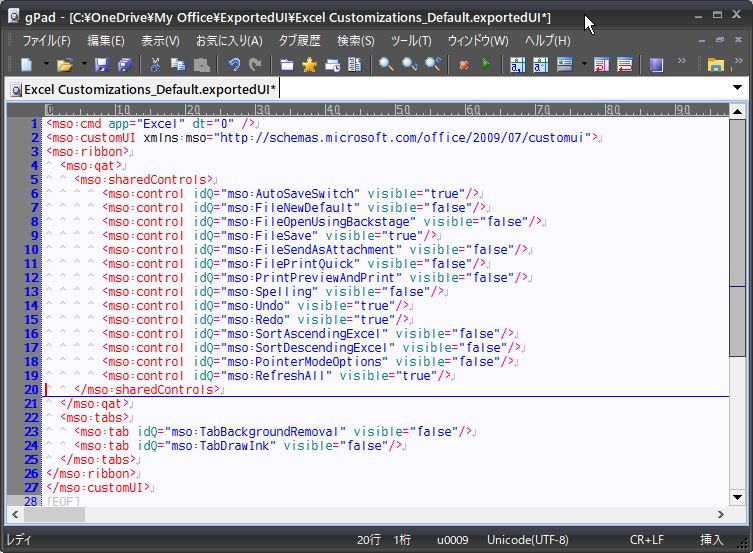
編集が終わったら「元の書式に戻すマクロ」で戻して保存して終了です。
ファイル一式
今回作成したマクロファイルおよびExportedUIファイルのgPad用書式(.gfmファイル)をセットで下記リンクに置いておきます。
| 項目 | 内容 |
|---|---|
| ファイル名 | gPad_format_and_macro_for_ExportedUI.zip |
| サイズ | 4.58KB |
| ウィルスチェック | ESET Endpoint Antivirus : 19610 (20190630) |
以上。